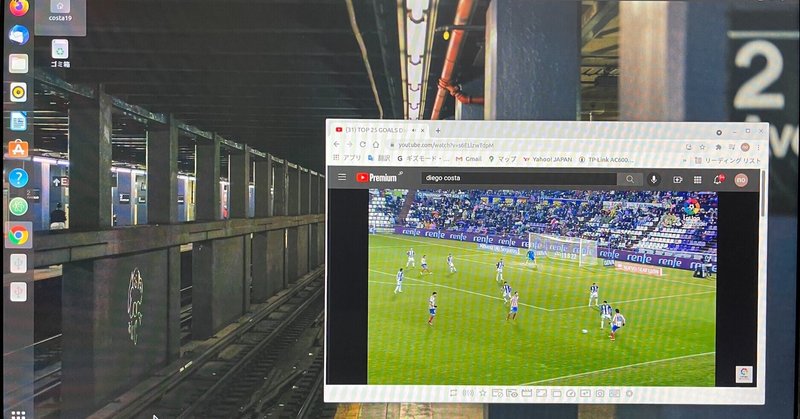
Mac miniにUbuntu 20.4をインストール 時間をかけずに構築したい
Mac mini 2018 Intel T2 chipでのUbuntu20.4 インストールとMacOSのデュアルブート環境構築メモ。
こちらのMac miniは、Intelチップなので、すぐにubuntuの設定も終わると思っていたところ、インストール途中で致命的なエラーが発生して断念。
ITの現場離れて10年以上スクラッチの環境構築していませんが、やってみました。Ubuntu20.4の環境が構築できましたが、作業時間、丸3日程度。時間にして15時間で3日。45時間くらいです。
問題は、
・T2チップによるインストールの致命的エラーでの失敗
・純正無線LAN Wifiのドライバがうまくconfigできない
T2チップ入りは、Linux使用者には、Mac共通の悩みと思います。
下記に、関連する種々のリンク先をまとめておきますので、ご参考にしてください。
これがあれば、休日二日30時間程度で構築できると思います。下記リンク情報は、あくまでの参考情報です。
[下記以降は、全てご自身の判断でどうぞ]
各情報リンクは、当然無料ですが、有料部分は、無駄なく構築手順を記載していますので、Linuxをスクラッチで構築できる知識のある方は、有効だと思います。
【上級者向け】System Integrity Protection (SIP) を無効にする方法
https://www.too.com/support/faq/mac/maintenance/23554.html
Macの外付けHDDで複数パーティションを作成
https://sp7pc.com/apple/mac/1590
An EFI boot manager utility
https://sourceforge.net/projects/refind/
etcher
https://www.balena.io/etcher/
Ubiquityの「-b」オプションでブートローダ「GRUB」のインストール無しでUbuntuをインストールする
http://www.vsrx.work/article/460118716.html
TP-Link AC600 Archer T2U NanoをUbuntu 18.04で使う
https://tiryoh.hateblo.jp/entry/2020/12/28/130738
ブートローダrEFIndをmacに導入する
https://sy-base.com/myrobotics/mac/mac_refind/
2016年以降のMacBookAir/MacBookProへのUbuntu 20.04のインストール
https://qiita.com/74th/items/a374b0462dfabb6fb51c
https://gist.github.com/74th/ac8613a35aac5a16b71affe1853c563f
Ubuntu – Install ubuntu 18.04 on mac mini 2018
https://itectec.com/ubuntu/ubuntu-install-ubuntu-18-04-on-mac-mini-2018/
wifi Addonで設定
Ubuntu 18.04でTP-Link AC600 Archer T2U Nanoを使う
https://www.living-in.tokyo/post/2021/2/ubuntu_wifi/
上記情報で多分構築できますが、
最速で構築したい方のために、手順をまとめました。
【準備するもの】
・無線LANは、USB外付けの導入(1500円程度)
→作業前にAMAZONで購入することをお勧めします。上のリンクに情報があります。
こちらでネットワーク環境を構築します。
TP linkのt2u nanoでググるとアマゾン他出てきます。
Ubuntu20.4動作確認済みです。
・DIskは、外部でも内部でも、Ubuntu用の DISK領域を用意して、MACとは、別パーティションをFAT領域で作成しておいてください。
・Github等、使用しますのでIT英語は読める前提です。
・TimeMachine等のバックアップは、ご自身で考えて行ってください。
インストール前の必須機器は、
・有線LAN環境、USB有線キーボード、 USB有線マウス、USBメモリです。
・ググる用のPCまたは、スマホ
です。
【知識前提】
・MacもLinuxもターミナルでコマンド使える。
・MBRマスターブートレコードの意味はわかる。
程度の知識があれば理解できると思います。
全て動作保証するわけではありませんので、オウンリスクで、
無駄なく作業して、あとは、自力で対応できる方には、有効だと思います。
ぐぐるだけでも体力も時間も必要です。
本内容は、とにかく環境を立ち上げてしまえば、そのあとは、
どうにかできるという中級以上の方にお勧めです。
内蔵無線LANに拘りたい方は、自力で頑張ってください。
必須前提:
Mac mini に有線ネットワーク、有線キーボード、マウスをつけてください。
・SIP T2チップの無効化
電源ボタンを押したら同時に、(command)+ R キーを押し。
Recovery HD(リカバリーハードディスク)の OS が起動します。
”ユーティリティ” メニューからターミナルを選択。
ターミナルが起動したら、csrutil disable と入力
"Successfully disabled System Integrity Protection. Please restart the machine for the change to take effect."
と表示
System Integrity Protection (SIP) を再度有効にするには、
2. の手順で csrutil enable と入力
必要あれば全て終了後enableにしてください。
あと、あわせて、リカバリーモードでUSB起動ができるように、起動セキュリティユーティリティを使用して、
●セキュリティなし
●外部メディアからの起動許可
を設定してください。
・USBメモリにubuntu20.4を焼きこみます。
https://www.ubuntulinux.jp/products/JA-Localized/download
https://www.balena.io/etcher/
私の実行版は、20.4日本語版のisoを使っています。
ここは、メモリを差してetcherを起動すると、メニューの通り、
実行すれば、USBメモリに固めてくれます。
次にマルチブートにするためのツールをセットアップしてください。
https://sy-base.com/myrobotics/mac/mac_refind/
・rEFIndの導入手順は以下の通りです。
rEFIndパッケージのダウンロード、解凍。
Macをリカバリーモードで再起動。
T2チップ搭載のMacの場合は、起動セキュリティをOFFに。
rEFIndのインストール。
再起動。 (起動時にrEFIndのOS選択画面が表示されれば成功です。)
これを設定することで、USBメモリから起動することができます。
下記が私の場合のブート画面です。
ブート先選択で、ペンギンマークやアップルマークがでます。
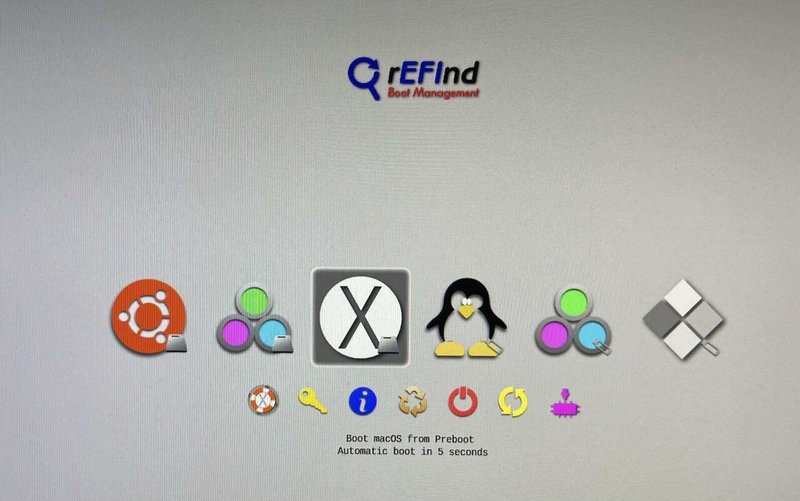
ここで、ペンギンマークのUSBメモリを選択してブートします。
すると、USBのUbuntuが起動してきます。
通常だと、Ubuntuをインストールなんですが、
Ubuntuを試すを選択してください。
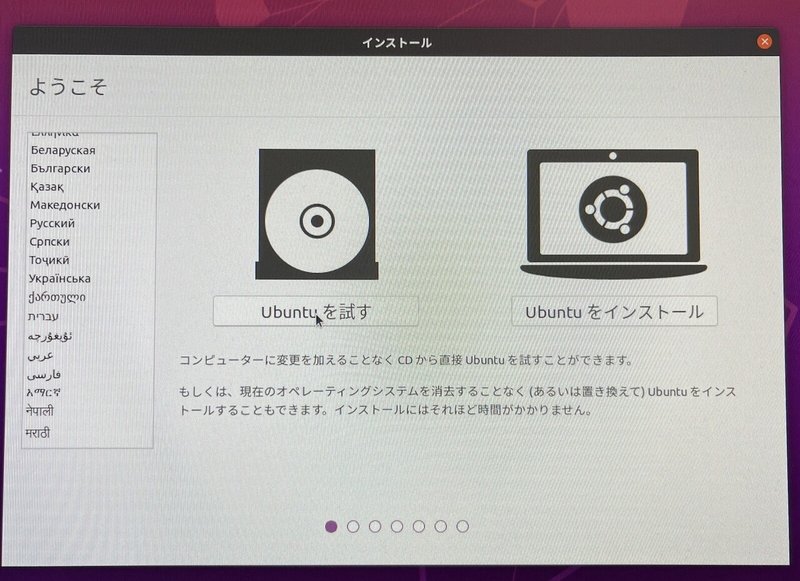
Ubuntuをインストールするとパニックで異常終了します。
Ubuntuを試す
を選択です。すると、デスクトップが起動します。
左下の碁盤の目のようなアイコンから端末を選択して、
ここから先は
¥ 200
この記事が気に入ったらサポートをしてみませんか?
